adalah software yang digunakan untuk memodifikasi gambar atau foto secara profesional baik meliputi modifikasi obyek yang sederhana maupun yang sulit sekalipun. Photoshop merupakan salah satu software yang berguna untuk mengolah gambar berbasis bitmap, yang mempunyai tool dan efek yang lengkap sehingga dapat menghasilkan gambar atau foto yang berkwalitas tinggi (jika ingin lebih jauh mengetahui tentang gambar berbasis bitmap silakan download dokumennya di sini).Kelengkapan fitur yang ada di dalam Photoshop inilah yang akhirnya membuat software ini banyak digunakan oleh desainer grafis profesional. Dan mungkin juga sampai saat ini masih belum ada software desain grafis lain yang bisa menyamai kelengkapan fitur dalam Photoshop.
AREA KERJA
(Screenshoot Area Kerja Photoshop)
KETERANGAN :
KETERANGAN :
1. (Menu Bar), berisi perintah utama untuk membuka perintah. Biasanya terdapat text file, Edit, image, layer, type, select, filter, view, window, help. Didalam text file terdapat banyak perintah diantaranya open, new, save, save as, dan lain-lain. Begitu juga dengan text edit, image, layer, dan seterusnya terdapat banyak perintah / pilihan.
2. (Option Tool), berisi pilihan dari tool yang Anda pilih. Misalnya dipilih Move tool, maka terdapat berbagai pilihan tool dari Move tool disini.
3. (Gambar), menampilkan gambar yang sedang dibuat atau diedit atau di design.
4. (Pallete Well), cara cepat untuk mengakses palet brushes, tool resets dan Layer Comps. Juga dapat digunakan untuk meletakkan palet yang sering digunakan agar cara penggunaan lebih praktis.
5. (Toolbox), berisi tool-tool untuk menyeleksi dan memodifikasi gambar atau mengkreasikan gambar design’an kita.
6. (Palette Property), berisi jendela-jendela kecil yang di dalamnya terdapat perintah dan pilihan untuk dokumen/gambar yang sedang dikerjakan dan lain-lain.
7. (Controls Windows), perintah untuk close (keluar dari aplikasi), restore (untuk mengecil dan melebarkan tampilan pada layar monitor), dan minimize (untuk keluar sementara dari tampilan aplikasi kita).
8. (Area Layer Active), digunakan untuk mengatur tata letak layer-layer gambar/file yang sedang diedit. Sesuai dengan keinginan.
MENYELEKSI GAMBAR
(Yang dimaksut menyeleksi pada photoshop) : Menyeleksi Gambar pada Phtoshop. Menyeleksi berarti memilih bagian tertentu dari gambar. Dengan seleksi kita dapat mengcopy, mengubah, menggeser, atau menambahkan efek kepada bagian yang terseleksi tanpa mempengaruhi bagian lain.
(Ada tiga cara menyeleksi yaitu) :
1. Marquee Tool, yaitu menyeleksi dalam bentuk elips, row, kotak, dan kolom.
2. Lasso Tool (Magnetic Lasso Tool),digunakan untuk menyeleksi dalam bentuk bebas,poligonal atau menyesuaikan kontrasan pada gambar.
3. Magic Wand Tool, untuk menyeleksi berdasarkan persamaan warna.
1. Marquee Tool, yaitu menyeleksi dalam bentuk elips, row, kotak, dan kolom.
2. Lasso Tool (Magnetic Lasso Tool),digunakan untuk menyeleksi dalam bentuk bebas,poligonal atau menyesuaikan kontrasan pada gambar.
3. Magic Wand Tool, untuk menyeleksi berdasarkan persamaan warna.
(Tipe seleksi ada dua (dapat dipilih pada Option Bar), yaitu) :
1. Normal, memiliki pinggiran yang tajam.
2. Feather, memiliki pinggiran yang halus atau kabur.
1. Normal, memiliki pinggiran yang tajam.
2. Feather, memiliki pinggiran yang halus atau kabur.
1. Fungsi Move Tool
(Move Tool) = berfungsi untuk memindahkan sebuah object atau layer yang satu ke layer yang lainnya. Berfungsi juga untuk menggeser layer yang telah kita pilih pada halaman kerja photoshop sesuai posisi yang kita inginkan.
2. Fungsi Rectangular Marquee Tool dan Sub-Sub Menu-ny
2. Fungsi Rectangular Marquee Tool dan Sub-Sub Menu-ny
(Rectangular Marquee Tool) = berfungsi untuk menseleksi sebuah object dalam bentuk kotak.
(Eliptical Marquee Tool) = berfungsi untuk menseleksi sebuah object dalam bentuk lingkaran.
(Eliptical Marquee Tool) = berfungsi untuk menseleksi sebuah object dalam bentuk lingkaran.
(Single Row Marquee Tool) = untuk membuat seleksi secara horizontal 1 pixel.(Singgle Column Marquee Tool) = untuk membuat seleksi secara vertikal 1 pixel.
3. Fungsi Lasso Tool Serta Sub-Sub Menu-nya
(Lasso Tool) = berfungsi untuk membuat seleksi secara bebas.
(Polygonal Lasso Tool) = untuk membuat seleksi berbeentuk poligon.
(Magnetic Lasso Tool) = untuk membuat seleksi secara otomatis dengan mengikuti warna yang serupa.
(Polygonal Lasso Tool) = untuk membuat seleksi berbeentuk poligon.
(Magnetic Lasso Tool) = untuk membuat seleksi secara otomatis dengan mengikuti warna yang serupa.
4. Fungsi Quick Selection Tool, Magic Wand Tool
(Quick Selection Tool) = berfungsi untuk membuat sebuah seleksi secara otomatis pada warna yang sama.
(Magic Wand Tool) = untuk membuat seleksi berdasarkan warna yang sama.
(Magic Wand Tool) = untuk membuat seleksi berdasarkan warna yang sama.
5. Fungsi Crop Tool, Perspective Crop Tool, Slice Tool, & Slice Select Tool
(Crop Tool) = berfungsi untuk memotong sebuah objek / gambar.(Perspective Crop Tool) = berfungsi untuk menyempurnakan gambar yang Perspective.(Slice Tool) = berfungsi untuk membuat sebuah potongan objek atau gambar.
(Slice Select Tool) = untuk memilih sebuah potongan pada objek / gambar.
(Slice Select Tool) = untuk memilih sebuah potongan pada objek / gambar.
6. Fungsi Eyedroper Tool Beserta Sub-Sub Menu-Nya
(Eyedropper Tool) = Digunakan untuk mengambil contoh warna pada bagian gambar. Untuk menggunakan tool ini, klik di area tertentu pada gambar, kemudaian warna yang terpilih akan dapat anda amabil sebagai contoh. Setiap kali mengambil contoh warna pada area gambar tertentu pada kanvas, maka didalam penel Color akan menampilkan kombinasi warna-warna yang membentuk contoh warna tersebut.
(Color Sampler Tool) = Penggunaan tool hampir sama dengan Eyedropper Tool. Bedanya Color Sampler Tool dapat merekam beberapa informasi warna untuk di tampilkan di dalam panel info. Setelah itu data yang terekam dapat anda tuangkan ke dalam panel Color untuk di jadikan warna foreground maupun background secara manual.
(Ruler)= berfungsi untuk mengukur objek pada kanvas dan juga bisa digunakan sebagai panduan untuk memutarobjek pada sudut tertentu.
(Spot Healing Brush Tool) = berfungsi untuk memperbaiki sebuha objek atau gambar yang rusak.
(Healing Brush Tool) = untuk membuat sebuh objek tu gambar dengan sampel tertentu.
(Patch Tool) = berfungsi untuk membuat sebuh objek atau gambar dengan sampel patern.
(Content-Aware Move Tool) = berfungsi untuk memindahkan objek suatu gambar tampa perlu melakukan masking, dan melakukan sleksi secara detail pada objek suatu gambar.
(Red Eye Tool) = untuk menghilnagkan warna merah pada mata karena terkena pantulan sinar agar menjadi hitam.
8. Fungsi Brush tool serta sub-subnya

(Brush Tool) = berfungsi untuk menggambar/melukis gambar menggunakan kuas.
(Pencil Tool) = untuk menggambar/melukis gambar menggunakan pensil.
(Color Replacement Tool) = untuk mewarnai sebuah gambar menggunakan warna tertentu. (Mixer Brush Tool) = untuk membuat gambar berdimensi vektor 3D, untuk memperhalus permukaan kulit.
(Pencil Tool) = untuk menggambar/melukis gambar menggunakan pensil.
(Color Replacement Tool) = untuk mewarnai sebuah gambar menggunakan warna tertentu. (Mixer Brush Tool) = untuk membuat gambar berdimensi vektor 3D, untuk memperhalus permukaan kulit.
9. Fungsi clone stamp dan pattern stamp tool
(Clone Stamp Tool) = berfungsi untuk membuat sebuah gambar menggunkan sample gambar yang telah tersedia.
(Pattern Stamp Tool) = untuk membuat sebuah gambar menggunkan pola tertentu.
(Pattern Stamp Tool) = untuk membuat sebuah gambar menggunkan pola tertentu.
10. Fungsi History Brush Tool, Art History Brush Tool
(Eraser Tool) = berfungsi untuk menghapus sebuah objek atua gambar.
(Background Eraser Tool) = untuk menghapus sebuah objek atau gambar ynag ahirnya menjadi transparan.
(Magic Eraser Tool) = untuk menghapus sebuh gambar secra otomatis mengikuti warna yang sama yang ahirnya menjadi transparan.
(Background Eraser Tool) = untuk menghapus sebuah objek atau gambar ynag ahirnya menjadi transparan.
(Magic Eraser Tool) = untuk menghapus sebuh gambar secra otomatis mengikuti warna yang sama yang ahirnya menjadi transparan.
12. Fungsi Gradient Dan Paint Bucket Tool
(Gradient Tool) = berfungsi untuk memberi warna sebuah objek atau gambar secara gradient.
(Paint Bucket Tool) = untuk member warna objek atau gambar yang dipilih.
(Paint Bucket Tool) = untuk member warna objek atau gambar yang dipilih.
13. Fungsi Blur Tool Serta Sub-Sub Menu-nya
(Blur Tool) = berfungsi untuk member efek kbur pada warna gambar.
(Sharpen Tool) = untuk memberi contras warna lebih tajam.
(Smudge Tool) = untuk menggosok-gosok gambar agar lebih halus dari hasil seleksi yang tidak beraturan.
(Sharpen Tool) = untuk memberi contras warna lebih tajam.
(Smudge Tool) = untuk menggosok-gosok gambar agar lebih halus dari hasil seleksi yang tidak beraturan.
14. Fungsi Dodge Tool Serta Sub-Sub Menu-nya
(Dodge Tool) = berfungsi untuk membuat sebuah gambar agar lebih jelas/terang.
(Burn Tool) = untuk membuat sebuah gambar dengna efek lebih gelap.
(Tool) = untuk merubah sebuah saturasi pada area tertentu pada gambar.
15. Fungsi pen tool serta sub-sub Menu-nya
(Pen Tool) = berfungsi untuk membuat sebuah seleksi pada gambar.
(Freeform Pen Tool) = untuk membuat sebuah path dengan bentuk bebas.
(Add Anchor Point tool) = untuk menambah sebuah titik anchor point pada path.
(Delete Anchor Point Tool) = untuk menghapus sebuah titik anchor point yng telah anda tambahkan tadi pada path.
(Convert Point Tool) = untuk mengedit titik anchor point pada path.
(Freeform Pen Tool) = untuk membuat sebuah path dengan bentuk bebas.
(Add Anchor Point tool) = untuk menambah sebuah titik anchor point pada path.
(Delete Anchor Point Tool) = untuk menghapus sebuah titik anchor point yng telah anda tambahkan tadi pada path.
(Convert Point Tool) = untuk mengedit titik anchor point pada path.
16. Fungsi Horizontal Type Tool Serta Sub-Sub Menu-Nya
(Horizontal Type Tool) = berfungsi untuk membuat sebuah text secara horizontal.
(Vertical Type Tool) = untuk membuat text/tulisan secara vertical.
(Horizontal Type Mask Tool) = untuk membuat seleksi tulisan/text dengan bentuk secara horizontal.
(Vertical Type Mask Tool) = untuk membuat seleksi tulisan/text dengan bentuk secara vertical.
(Vertical Type Tool) = untuk membuat text/tulisan secara vertical.
(Horizontal Type Mask Tool) = untuk membuat seleksi tulisan/text dengan bentuk secara horizontal.
(Vertical Type Mask Tool) = untuk membuat seleksi tulisan/text dengan bentuk secara vertical.
17. Fungsi Path Selection Tool & Direct Selection Tool
(Path Selection Tool) = berfungsi untuk membuat sebuah path (bisa di konversi menjadi sebuah seleksi).
(Direct Selection Tool) = untuk merubah anchor point pada path.
(Direct Selection Tool) = untuk merubah anchor point pada path.
18. Fungsi Rectangle Tool Serta Sub-Sub Menu-Nya
(Rectangle Tool) = berfungsi untuk membuat objek berbentuk segi 4.
(Rounded Rectangle Tool) = untuk membuat objek bentuk segi 4 melengkung.
(Ellipse Tool) = untuk membuat objek dengan bentuk lingkaran.
(Polygon Tool) = untuk membuat sebuah objek dengan bentuk segi 3,4, 5 dan seterusnya.
(Line Tool) = untuk membuat garis lurus.
(Custom Shape Tool) = untuk membuat sebuah objek dengan bentuk yang sudah tersadia pada option bar.
19. Fungsi Hand Tool & Rotate View Tool
(Hand Tool) = berfungsi untuk memindah/menggeser gambar layaknya dengan tangan.
(Rotate View Tool) = berfungsi untuk memutar gambar hingga 1900 atau sesuai keinginan.
20. Fungsi Zoom Tool Photoshop
(Zoom tool) = berfungsi untuk memperbesar tampilan image /gambar.
21. Fungsi Switch Foreground and Background Colors
(Switch Foreground and Background Colors) = untuk mengganti foreground and background ke depan atau ke blakang.
(Fungsi Defaul Foreground and Background Colors) = untuk mengganti foreground menjadi defaull.
23. Fungsi Set Foreground, Set Background
(Set Foreground Color) = berfungsi untuk menentukan warna pada seleksi yang telah anda buat (pada warna foreground).
(Set Background Color) = berfungsi untuk menentukan warna pada seleksi yang telah anda buat (pada warna begroung).
(Set Background Color) = berfungsi untuk menentukan warna pada seleksi yang telah anda buat (pada warna begroung).
24. Fungsi Edit In Quick Mask Mode
(Quick Mask) = mempunyai fungsi untuk menjadikan tampilan pengeditan menjadi Quick mask / RGB. Mode quick mask memungkinkan kita menggunakan seluruh perangkat pada Photoshop untuk menyunting / mengeditbingkai pemilihan.
25. Fungsi Standard Screen Mode Dan Sub-Sub Menu-nya
(Standard Screen Mode) = untuk menampilkan jendela dengan mode standar.
(Maximized Screen Mode) = untuk menampilkan jendela dengan mode maksimal.
(Full Screen Mode with Menu Bar) = untuk menampilkan layar dengan mode layar penuh dan menu bar.
(Full Screen Mode) = untuk menampilkan layar dengan mode layar penuh tanpa menu bar.
(Maximized Screen Mode) = untuk menampilkan jendela dengan mode maksimal.
(Full Screen Mode with Menu Bar) = untuk menampilkan layar dengan mode layar penuh dan menu bar.
(Full Screen Mode) = untuk menampilkan layar dengan mode layar penuh tanpa menu bar.





















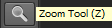





Tidak ada komentar:
Posting Komentar